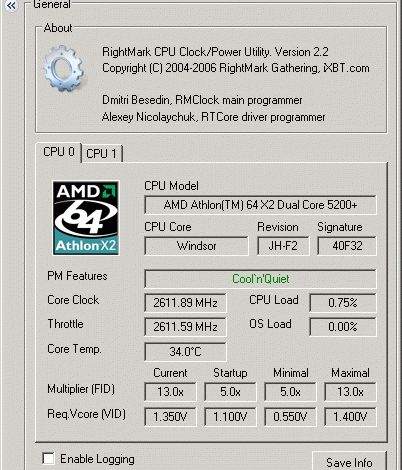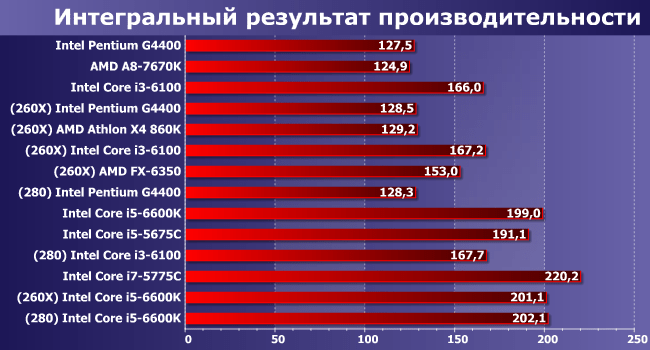Максимальная производительность NVIDIA: настройка и оптимизация
Современные игры и профессиональные приложения требуют значительных вычислительных ресурсов. Высокопроизводительные процессоры NVIDIA, такие как GeForce RTX и Quadro, способны обеспечить впечатляющую производительность. Однако, чтобы полностью использовать их потенциал, необходимо правильно настроить систему и приложения. Важно понимать, как операционная система взаимодействует с графическим процессором, и какие параметры влияют на производительность. В этой статье мы рассмотрим все необходимые шаги для запуска приложений с максимальной производительностью на вашей NVIDIA-карте.
Установка и обновление драйверов NVIDIA
Начать следует с установки самых последних драйверов NVIDIA. Устаревшие драйверы могут привести к снижению производительности, нестабильности работы системы и даже к сбоям. Загрузить последнюю версию драйверов можно с официального сайта NVIDIA, выбрав вашу модель видеокарты и операционную систему. Важно убедиться, что вы устанавливаете драйвер, специально разработанный для вашей модели.
После загрузки драйвера, запустите установщик и следуйте инструкциям на экране. Процесс установки может занять некоторое время, в зависимости от скорости вашего компьютера и размера файла. После завершения установки перезагрузите компьютер, чтобы изменения вступили в силу. Рекомендуется регулярно проверять наличие обновлений драйверов и устанавливать их по мере необходимости.
Проверка правильности установки драйверов
После установки драйверов необходимо убедиться, что они работают корректно. Можно открыть панель управления NVIDIA и проверить версию установленного драйвера. Также можно запустить приложение, которое использует графический процессор, и проверить, используется ли он. Если приложение не использует графический процессор, возможно, необходимо изменить его настройки.
Настройка параметров NVIDIA Control Panel
Панель управления NVIDIA предоставляет множество настроек, которые позволяют оптимизировать производительность графического процессора под различные приложения. Важно правильно настроить эти параметры, чтобы получить максимальную производительность. Разберем некоторые ключевые настройки:
Настройка энергопотребления
В панели управления NVIDIA можно выбрать режим энергопотребления. Режим максимальной производительности обеспечивает максимальную производительность, но может увеличить энергопотребление и температуру видеокарты. Режим энергосбережения снижает энергопотребление и температуру, но может уменьшить производительность. Выбор режима зависит от ваших приоритетов.
Настройка качества изображения
Качество изображения влияет на производительность. Более высокое качество изображения требует больше вычислительных ресурсов, что может снизить частоту кадров в играх или замедлить работу профессиональных приложений. Рекомендуется найти баланс между качеством изображения и производительностью.
Настройка профилей приложений
Панель управления NVIDIA позволяет создавать профили для отдельных приложений. Это позволяет настраивать параметры графического процессора для каждого приложения отдельно, оптимизируя производительность под конкретные задачи. Например, для игр можно установить максимальную производительность, а для работы с видеоредактором – более сбалансированные настройки.
Выбор правильного режима работы графического процессора
В зависимости от задачи, можно выбрать один из нескольких режимов работы графического процессора. Например, режим «Высокая производительность» обеспечит максимальную производительность, но может увеличить энергопотребление. Режим «Сбалансированный» обеспечит баланс между производительностью и энергопотреблением, а режим «Энергосбережение» минимизирует энергопотребление, но может снизить производительность.
Выбор правильного режима зависит от конкретной задачи и требований к производительности. Экспериментируйте с различными режимами, чтобы найти оптимальный вариант для ваших нужд.
Использование технологий NVIDIA
NVIDIA разрабатывает различные технологии, которые улучшают производительность графического процессора. Например, технология NVIDIA DLSS использует искусственный интеллект для повышения частоты кадров в играх, сохраняя при этом высокое качество изображения. Технология NVIDIA RTX обеспечивает реалистичное трассировку лучей, что улучшает качество изображения, но может снизить производительность.
Использование этих технологий может значительно улучшить производительность и качество изображения, но может потребовать дополнительных ресурсов и настроек.
Оптимизация системных настроек
Производительность графического процессора также зависит от настроек операционной системы. Например, рекомендуется отключить ненужные фоновые процессы, которые могут потреблять ресурсы системы. Также рекомендуется обновить операционную систему до последней версии.
- Отключение ненужных фоновых процессов
- Обновление операционной системы
- Увеличение объёма оперативной памяти
- Обеспечение достаточного свободного места на жестком диске
Правильная настройка операционной системы может значительно улучшить производительность графического процессора.
Мониторинг температуры и частоты графического процессора
Для того, чтобы обеспечить стабильную работу графического процессора и предотвратить перегрев, необходимо контролировать его температуру и частоту. Для этого можно использовать специальные программы, такие как MSI Afterburner или HWMonitor. Эти программы отображают информацию о температуре, частоте и использовании графического процессора в реальном времени.
Если температура графического процессора слишком высокая, необходимо улучшить охлаждение, например, установив дополнительный кулер или очистив систему охлаждения от пыли. Если частота графического процессора слишком низкая, необходимо проверить настройки энергопотребления и драйверов.
Диагностика проблем
Если после всех настроек производительность графического процессора остается низкой, необходимо провести диагностику системы. Возможно, проблема связана с неисправностью оборудования, конфликтом программного обеспечения или другими причинами. В этом случае рекомендуется обратиться к специалисту.
- Проверить целостность файлов игры или приложения
- Проверить наличие вирусов и вредоносных программ
- Проверить наличие конфликтов с другими программами
- Проверить работоспособность оборудования
Систематический подход и внимательное изучение настроек позволят вам раскрыть весь потенциал вашего высокопроизводительного процессора NVIDIA. Помните, что оптимальные настройки могут варьироваться в зависимости от конкретного приложения и конфигурации вашей системы. Экспериментируйте и находите лучшие параметры для достижения максимальной производительности.
Не забывайте о регулярном обновлении драйверов и мониторинге состояния вашего оборудования. Это позволит вам избежать проблем и поддерживать высокую производительность вашей системы на протяжении длительного времени. Правильная настройка и регулярное обслуживание – залог долгой и эффективной работы вашей графической системы. Внимательное изучение всех аспектов, описанных выше, позволит вам добиться максимальной производительности от вашей видеокарты NVIDIA. Наслаждайтесь потрясающей графикой и высокой производительностью!
Всегда помните, что правильный подход к оптимизации – это ключ к успеху. Не бойтесь экспериментировать и находить оптимальные настройки для ваших задач. Используйте ресурсы и информацию, доступные в интернете, для получения дополнительной информации и помощи.
С помощью этих советов вы сможете эффективно использовать возможности вашего мощного процессора NVIDIA и получать максимальное удовольствие от работы с графически интенсивными приложениями.
Наконец, помните, что постоянное обучение и изучение новых технологий помогут вам оставаться в курсе последних разработок и использовать весь потенциал вашей системы.
Описание: Полное руководство по запуску приложений с высокопроизводительным процессором NVIDIA. Узнайте, как получить максимальную производительность от вашей видеокарты.